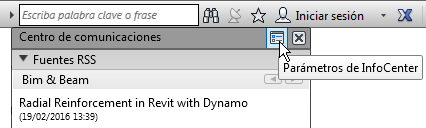InfoCenter proporciona un conjunto de herramientas que permiten acceder a muchas fuentes de información relacionadas con el producto.
En función del producto de Autodesk y la configuración, estas herramientas pueden variar. Por ejemplo, en algunos productos, la barra de herramientas de InfoCenter también puede incluir un botón Iniciar sesión para los servicios de Autodesk 360 o un vínculo a la Autodesk App Store.
Buscar
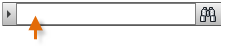
|
* |
Representa cualquier número de caracteres. |
|
? |
Representa un único carácter. |
Haga clic en la flecha Expandir/Contraer para alternar el cuadro Buscar entre su estado expandido y contraído.

Autodesk Account

- Las últimas versiones del software de Autodesk
- Las mejoras incrementales de los productos
- Soporte web personalizado de los expertos técnicos de Autodesk
- e-Learning a ritmo personalizado
Haga clic en el botón Autodesk Account para ver un menú desplegable con las opciones disponibles.
Centro de comunicaciones

- Canales de Autodesk: para recibir información de soporte, actualizaciones de productos y anuncios (como artículos y sugerencias).
- Fuentes RSS: para recibir información de las fuentes RRS a las que se suscriba. Normalmente, las fuentes RRS notificarán si se publicado contenido nuevo. Es posible que el usuario esté suscrito automáticamente a varias fuentes RSS por defecto al instalar el software.
Favoritos

Utilice la herramienta Favoritos para acceder rápidamente a vínculos importantes guardados en Autodesk Account y el Centro de comunicaciones.
Para añadir un favorito, abra Autodesk Account o el Centro de comunicaciones y haga clic en el botón Favoritos  situado junto al vínculo que desea añadir.
situado junto al vínculo que desea añadir.
Iniciar sesión

Utilice esta herramienta para acceder a los mismos servicios que los disponibles en Autodesk Account, pero con las ventajas de movilidad y colaboración que aporta Autodesk 360.
Autodesk App Store

Acceda a la tienda de Autodesk, donde puede buscar complementos para Revit.
Parámetros de InfoCenter